안녕하세요~ 오늘은 pc 포멧후 초기 필수 프로그램과 필수 설정에 대해 알아보도록 하겠습니다. 요즘은 pc가 고장나면 스스로 포멧하고 각종 드라이버 설치하고 필수 프로그램도 잘 설치를 하죠~ 예전에는 윈도우는 설치를 할수있지만 각종 드라이버를 설치하는게 어려워서 포멧하는게 무서웠지만 요즘은 최신 드라이버를 자동으로 찾아주는 이지드라이버 라는 프로그램 또는 www.3dpchip.com/ (3dpchip) 프로그램을 이용하면 자신의 컴퓨터에 맞는 최신 드라이버를 다 찾아주기 때문에 누구나 쉽게 윈도우를 설치할수가 있죠~ 아닌가요? 저만 그렇게 생각하나 ^^ 아무튼 본인이 직접 pc 를 포멧하고 윈도우를 설치했다면 그다음 설치해야 하는 필수 프로그램들은 어떤게 있는지 알아보는 시간 가지도록 하겠습니다.
1. 오피스 프로그램(Microsoft Office) - 엑셀,파워포인트,워드
엑셀과 파워포인트 그리고 워드를 포함하고 있는 오피스 프로그램은 pc 포멧후 기본적으로 설치하셔야합니다. 이건 개인적으로 사용하는 pc 든 회사에서 사용하는 pc 든 간에 기본중에 기본이죠~ ^^ 엑셀이나 파워포인트는 회사 업무에서도 꼭 필요하지만 개인적으로도 많은 분들이 사용하고 계시죠~ 요즘은 Microsoft Office 2019 가 최신버전 이더군요~ 만약 다운로드 하고 싶다면 아래 링크를 참고하세요~ 인증은 각자 알아서 하시면 됩니다~ ^^ 요즘은 검색 조금만 하면 쉽게 구할수가 있더군요~ 하지만 될수있으면 구입해서 사용하는게 좋겠죠~ 저는 현재 2016 버전을 사용중인데 이것도 아직 적응을 잘 하지 못한 상황이랍니다. 근데 오피스는 업데이트가 너무 자주 되는것 같네요~ 적응할려 하면 업데이트 되어 버리니 ...

microsoft-office.softonic.kr/download
Microsoft Office 2019
Microsoft Office 2019로 새로운 표준 충족
microsoft-office.softonic.kr
2. 한글과 컴퓨터 (한컴오피스)
두번째로 pc 설치후 가장 많이 설치하는 프로그램은 한글과 컴퓨터 입니다. 오피스 프로그램과 마찬가지로 필수중의 필수 프로그램이죠~ 한컴오피스라고도 합니다. 요즘 최신버전은 한컴오피스 2020 입니다. 저는 아직도 한글 2007을 사용중이긴 합니다만 사용상에 불편한점은 없었는데 2020 버전은 얼마나 사용하게 편리하게 업데이트 되었을지 궁금하긴 하군요~ ^^

https://www.hancom.com/
www.hancom.com
위 사이트에 접속하셔서 다운로드센터 메뉴를 클릭해서 들어가시면

1.한컴오피스 뷰어
2.한컴오피스 2020 체험판(30일 사용가능)
3.한컴오피스 2020 가정 및 학생용(제춤키배송형구매자용)
이렇게 세가지 버전으로 다운로드 하실수가 있습니다. 만약 구매가 어려우시다면 뷰어를 설치하셔서 보는 용도로만 사용하셔도 될것 같습니다. 보통 pc 나 노트북을 구입하시면 한컴오피스 제품키를 택배로 배송받으실텐데요 이런경우는 3번 한컴오피스 2020 가정 및 학생용(제춤키배송형구매자용)을 다운로드 하셔서 설치하시면 될것입니다.
3. 압축프로그램(반디집)

pc 설치후 꼭 설치해야 하는 프로그램은 압축프로그램입니다. 압축프로그램으로는 반디집,7집,알집 등이 있죠~ 이중에 마음에 드는 프로그램을 사용하시면 될것 같습니다. 저는 이 중에서도 반디집을 추천드립니다~
반디집 주요 기능
-지원 OS: Windows Vista/7/8/8.1/10 (32bit/64bit/ARM64)
-하나의 앱으로 압축/해제/탐색/편집
-ZIP/RAR/7Z/ALZ/EGG 등 다양한 포맷의 압축 해제
-암호 및 분할 압축 지원
-멀티코어를 활용한 빠른 압축
반디집 공식 홈페이지 · ALZ, EGG, 7Z, RAR 지원 무료 압축 프로그램
반디집 (Windows) 반디집은 다양한 기능을 제공하고 빠르게 작동하는 압축 프로그램입니다. 무료로도 사용할 수 있으며, 유료 에디션은 다양한 고급 기능을 제공합니다. 주요 기능 지원 OS: Windows Vi
www.bandisoft.com
4. 이미지 뷰어 프로그램 패스트스톤(faststone)

이미지 뷰어 프로그램은 많이 있습니다. 대표적으로는 알씨 꿀뷰 패스트스톤 등이 있죠~ 이중에서도 속도가 빠르고 사진의 화질을 원본그대로 잘 유지해줘서 사진의 완벽도가 높은 패스트스톤을 추천합니다. 패스트스톤은 아래 소개한 공식 홍페이지에서 무료로 다운로드하실수가 있습니다. 패스트스톤 사이트에 접속하시면 이미지뷰어 프로그램이외에도 스크린캡쳐프로그램은 패스트스톤캡쳐 프로글매과 사진 사이즈를 쉽게 변환할수있는 패스트스톤포토리사이저 프로그램도 제공하고 있으니 성능이 마음에 드신다면 사용해보시는것도 좋을듯합니다.^^
FastStone Image Viewer, Screen Capture, Photo Resizer ...
An image browser, converter and editor that supports all major graphic formats including BMP, JPEG, JPEG 2000, GIF, PNG, PCX, TIFF, WMF, ICO, TGA and camera raw files. It has a nice array of features such as image viewing, management, comparison, red-eye r
www.faststone.org
5. PDF 뷰어 - ezPDF Editor (이지피티에프 에디터)

PDF 뷰어 프로그램도 PC 포멧후 필수로 설치하셔야 하는 프로그램이죠~ 당장 사용할일 없을것 같아도 간간히 필요한 프로그램이더라구요. 뷰어도 좋지만 이왕이면 편집도 할수있으면 더 좋겠죠~ 무료이면서 PDF 파일을 편집까지 할수있는 ezPDF Editor (이지피티에프 에디터) 프로그램을 추천드립니다. 이 프로그램은 pdf 파일을 오피스파일로 변경하실수도 있으며 한글파일로 변경하실수도 있어서 매우 유용합니다. 다운로드 링크는 아래를 참고하세요~

ezPDF Solution
디지털 업무 환경, PDF 전자문서 선두기업 유니닥스의 ezPDF 솔루션과 함께하세요.
www.ezpdf.co.kr
6. 윈도우 디펜더 켜기 끄기 유틸 (defender-control)

윈도우 디펜더는 백신으로서 역활을 잘해서 좋긴한데 조금만 거슬리면 전부 지워버리기 때문에 때로는 좀 적당히 하라고 말하고 싶지만 ... 그래도 제 딴에는 열심히 컴퓨터를 방어하고 있는지라 혼내지도 못하죠 ~ 그냥 필요할때마다 윈도우 디펜더를 잠시 꺼두고 작업을한뒤 다시 켜는 방법을 많이들 사용하실텐데요 이럴때 이 유틸이 매우 유용할겁니다. 디펜더를 일시중지 하는 방법이야 검색하면 나오긴하지만 매우 번거롭죠 이 유틸로 버튼한방에 켜고 끌수가 있으니 너무나도 사랑스러운 유틸이랍니다~ ^^ 초기에는 영어가 뜨지만 언어설정을 한국어로 바꾸어 주시면 한글메뉴를 보실수가 있답니다~
www.sordum.org/9480/defender-control-v1-7/
Defender Control v1.7
In Windows 10 there is no option to completely turn off Windows Defender , Defender control is a Portable freeware to easily disable or enable Defender
www.sordum.org
7. 윈도우 업데이트 중지유틸 (Windows Update Blocker)

중요한 작업도중 갑자기 윈도우 업데이트중이라는 화면으로 변하면서 끄지마세요 이런 메세지를 보신적이 있을겁니다. 정말 난감하죠~ 바빠 죽겠는데 무슨 업데이트를 한다고... 내가 필요할때만 업데이트를 하면 되지..ㅜ.ㅜ
이런 낭패를 보기 싫다면 평상시에는 업데이트 중지를 해놓으시고 사용하시다가 1년에 두번 정도 여유있는시간에 업데이트 중지를 풀고 업데이트를 하시는것도 좋을듯합니다. 저처럼 말이죠~ 만약 저처럼 사용하고 싶다면 아래 유틸을 다운로드 받아서 평상시에는 업데이트 중지를 해놓으시기 바랍니다~ 업데이트중 이라는 화면을 안보니 세상 편하네요~ ^^

www.sordum.org/9470/windows-update-blocker-v1-6/
Windows Update Blocker v1.6
In Windows 10 There is no option to turn off Windows Updates. Windows Update Blocker is a tool that helps you to completely disable or enable Automatic Updates.
www.sordum.org
8. 마우스 우클릭 레지

마우스 우클릭 레지를 적용한 결과물이 위 화면입니다. 이건 인테넷에서 떠도는 레지를 다운로드 한것인데 어디서 다운받았는지는 출처를 모르겠네요~ 마우스 우클릭했을때 위와 같은 메뉴들이 나옵니다. 메모장이라든지 계산기가 있어서 급하게 필요할때 매우 유용하더라구요 특히 숨김항목 메뉴가 있는데 한번 클릭하면 숨김폴더를 볼수있고 두번째 클릭하면 숨김폴더를 볼수가 없게 됩니다. 안전모드 메뉴가 있기때문에 시스템에 이상이 생겨 안전모드 부팅해서 뭔가 작업해야 할때 매우 유용합니다. 그리고 제어옵션에서 프로그램 속성보기 ,디스크정리,프로그램제거 등의 메뉴로 바로 접근이 가능하답니다~ 이렇게 마우스 우클릭 메뉴를 추가하면 매우 유용할것입니다. 그러면 이런 레지 파일은 어떻게 구할수가 있을까요~ 구글에서 "우클릭 레지 다운" , "마우스 우클릭 레지모음","우클릭 메뉴(Context Menu) 종합" 등으로 검색하시면 쉽게 레지파일을 다운로드 하실수가 있을겁니다. 자신에 맞는 설정을 다운로드 하셔서 적용하시면 될것 같습니다.



그리고 마지막 팁 입니다 네이버 소프트웨어에서 제공하는 pc 포멧후 필수 유틸 s/w 입니다.
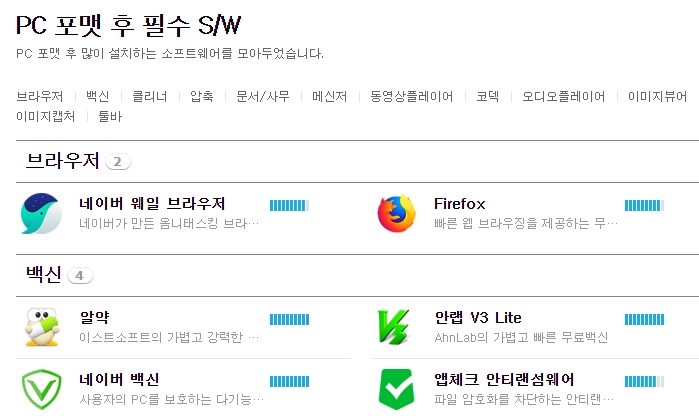







software.naver.com/themechannel/list.nhn?themeChannelNo=1
PC 포맷 후 필수 S/W
OS 내 PC의 OS와 브라우저 정보입니다. 닫기 Browser
software.naver.com
♥공감은 고래도 춤추게 합니다~ ^^
'정보나라' 카테고리의 다른 글
| 청년구직활동지원금 지원대상 신청방법 혜택 (0) | 2021.02.11 |
|---|---|
| 마우스 우클릭 메뉴 레지 모음 / 컨텍스 메뉴 유틸 (0) | 2021.02.07 |
| 포토샵 일러스트 체험판 취소 해지 환불 방법 (0) | 2021.02.05 |
| 어도비 포토샵 체험판 다운로드 설치방법 (0) | 2021.02.03 |
| 어도비 일러스트 체험판 다운로드 설치 방법 (0) | 2021.02.02 |










댓글